快转格式转换器是一个超强大超好用格式转换器和音频格式转换器,软件小巧,界面友好,作简单。快转格式转换器是一款非常专业的转换器,它完美支持各种设备的格式,还支持批量转换,任意加水印等强大功能。
快转格式转换器软件简介
快转了:快转专家版+转GIF+音频合并器+电子相册制作+合并器+音乐提取器+MP3剪切+字幕加合并
快转格式转换器最新版能很好地转换,截取,剪切,横屏转竖屏,特效,水印,字幕文件加合并。
并且可以转GIF,音频混合制作各种演示,还可以图片加音频制作图片相册动画,
也可以拼接合并多个,提取里的音乐,MP3剪切等,是一款综合功能强大的格式转换器和剪切编辑处理软件。
快转格式转换器功能介绍
支持超多格式,RMVB,I,MOV,MP4,3,WMV,ASF,MPG,MTV,AMV…
高清格式:MKV,VOB,TS…
在线格式:FLV,SWF,MP4,WMV,ASF…其中SWF格式支持矢量,这个别的转换器一般是做不到的。
游戏机支持:PlayStation格式,WII格式,XBOX格式…
音频格式如:MP3,WMA,W,AAC,AC3,AIFF,AMR,AU,M4A,MP2,OGG…
硬件设备如: iPad,Apple TV,iPhone,iPod,HTC,黑莓,三星,Kindle Fire,Nokia,SONY,LG…
多媒体播放器: Creative ZEN,iRiver,ZUNE,SONY Wlakman…
快转格式转换器软件特色
1:支持批量文件转换,
2:支持完成后自动关机,
3:所见即所得人化作界面。
4:支持截取,选取最喜欢的片段。
5:画面尺寸裁剪,比如去除黑边。
6:特效,明亮度,对比度,饱和度
7:水印,文字图片水印,可以任意拖动水印位置。
8:字幕设置,可以调整文字大小位置。
9:画面旋转,横屏可以转为竖屏。
10:转换时候可以调整音量大小。
11:精彩片段截屏可输出JPG PNG BMP格式。
12:转换时预览。
13:多格式输出自定义设置。
14:画面质量设置。
快转格式转换器软件特点
1.支持批量转换400种和音频,并可根据不同格式调节转换速度质量,自定义大小长宽比,比特率,帧率,消声,转MP3等多种音频格式
2.音频质量调节,单声道双声道,采样率,音频比特率,在特效里还能调节音量大小。给添加音频音乐,还可以给添加录音。
3.支持批量合并、剪切、剪切时可以调节播放速度、合并还可以增加丰富的过渡特效。
4.支持去水印,上加上自己的水印,图片水印,图形水印,文字水印,甚至能添加水印!
5.支持给添加包含老电影油画马赛克等几十种特效,还可以调节亮度对比饱和度。
6.支持批量横屏转竖屏,旋转,上下镜像左右镜像,让里人物衣服上文字变正。
7.支持添加字幕并可轻易调整字幕位置、字幕字体、字幕文字大小,并附赠字幕示例文件。
8.支持为添加片头和片尾。
9.支持裁剪,就像用剪刀裁剪掉画面上不需要的边边角角。
10.支持U加速,CUDA NVENC INTEL。
11.支持完成后自动关机。
12.支持编辑时给截屏。
快转格式转换器安装步骤
1、在本站下载快转格式转换器软件包,下载后双击运行打开。之后就会看到它的安装向导,点击“下一步”;
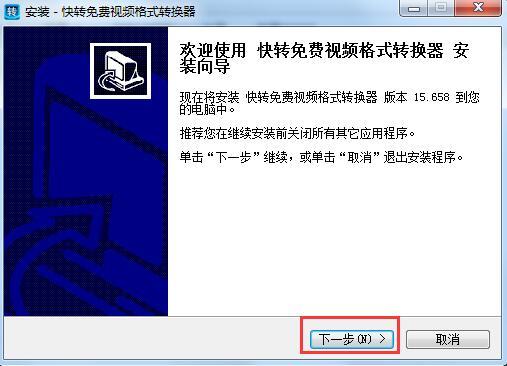
2、接着为快转格式转换器选择一个合适的安装位置,点击“浏览”自定义选择即可。选择完成后点击“下一步”;
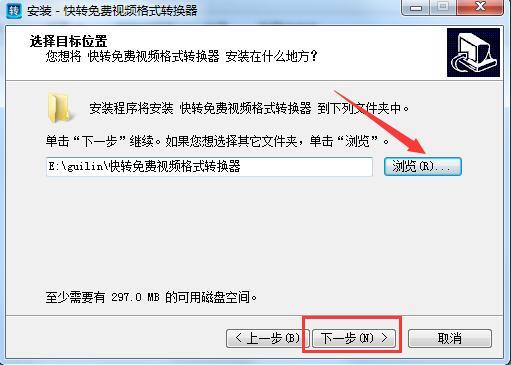
3、选择开始菜单文件夹:程序安装会有一个默认开始菜单文件夹,你可以单击浏览按钮选择其它文件夹,程序快捷方式就会创建在刚刚设置的文件夹中了,点击下一步;
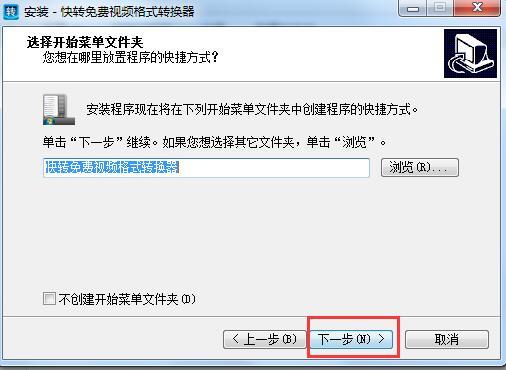
4、选择附加任务:在这里我们可以看到有三个选项,创建桌面快捷方式、创建快速运行栏快捷方式、创建任务栏快捷方式等,这里大家根据需求自行选择就好啦,点击下一步;
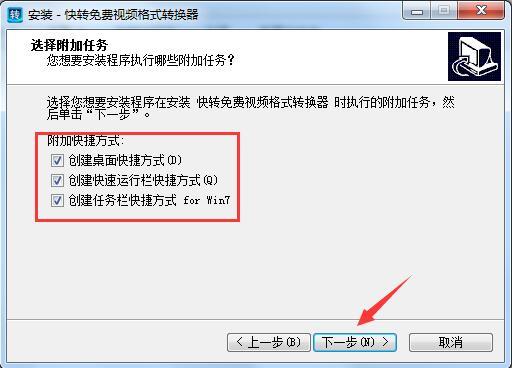
5、就可以确认程序设置的安装,确认无误后点击“安装”即可。
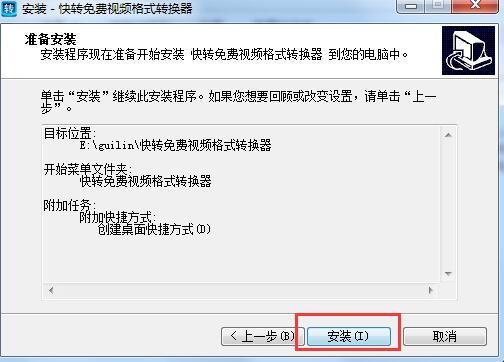
6、等待安装~~~
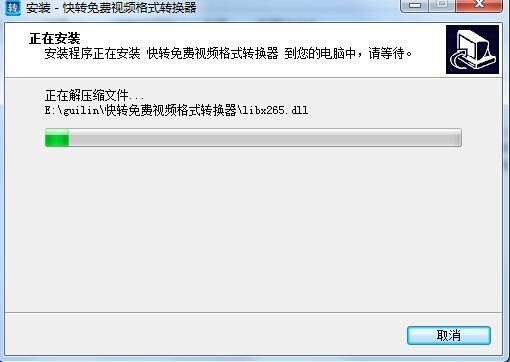
7、最后安装完成就能看到如下界面了,勾选运行快转免费格式转换器点击完成就可以立即体验快转格式转换器了。
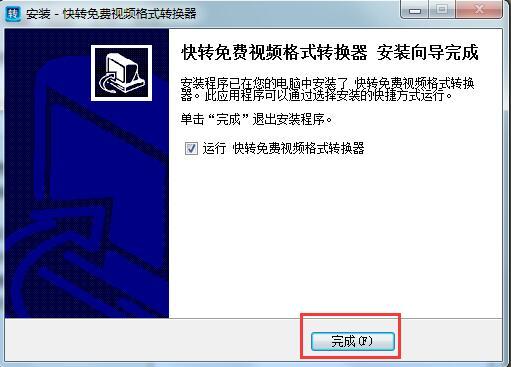
快转格式转换器使用方法
快转格式转换器怎么截取?
1、首先我们打开快转格式转换器,接着在来添加一下我们要截取的,只需要点击其主界面的“添加文件”就行;

2、添加好文件后接着再点击当前页面中的“截取”按钮,进入到截取主界面中;
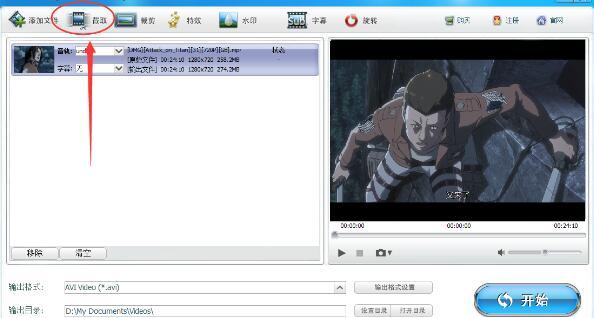
3、进入到“截取”窗口中你可以通过拖动进度条上的两个按钮来选取片段,还可可以点击播放试听。截取满意后点击确定即可。如下图所示。
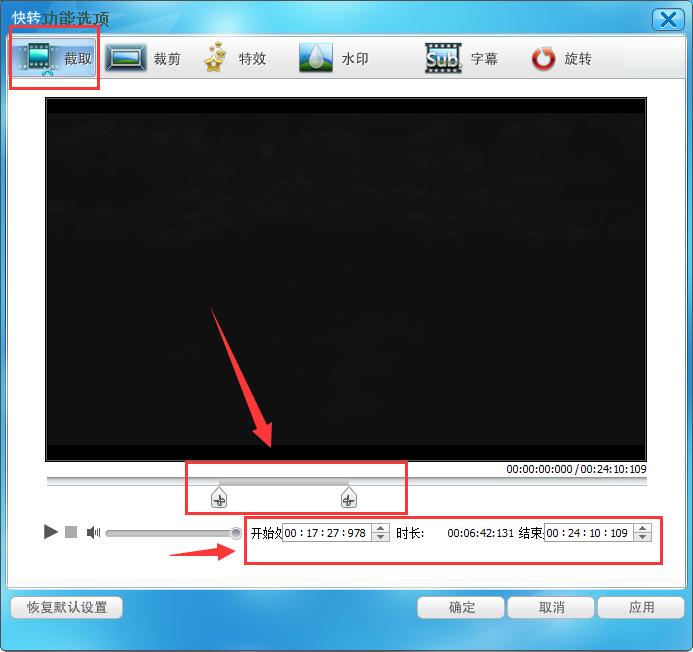
4、当然如果你对片段的时间很了解,那你可以直接在下边的“开始”、“结束”中直接输入开始及结束时间也行,选取好后点击播放试听;
5、以上两种方式都可截取大家可根据自己的使用习惯来选择,如果确认以上设置无误后再点击确定。点击确定之后就会弹出以下界面,在这里我们可以为设置一下输出格式和输出目录(截取的存放在哪里),最后点击“开始”就可以了。等待快转转换器转换完成后在自己设置的保存位置找到后就可以使用了。
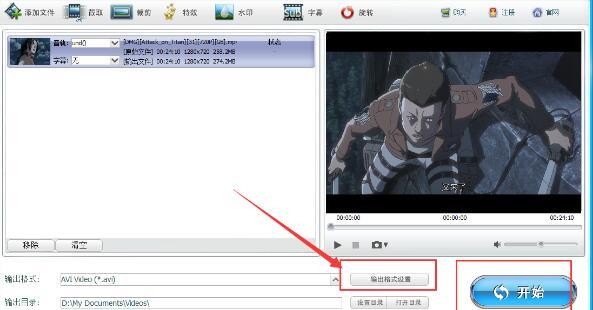
快转格式转换器更新志
17.2.0.3修复经典版注册bug,版修复引导流程。


 FL Studio(水果软件)
FL Studio(水果软件)









